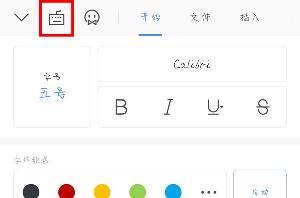wps中怎样插入罗马数字
wps插入罗马数字的方法
我们打开WPS文字工具,新建空白文档。
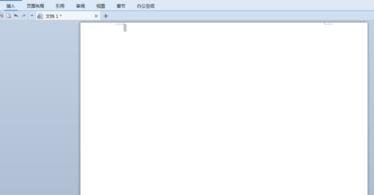
我们点击插入菜单下面的数字按钮,打开数字对话框。

我们看到WPS文字为我们提供很多数字类型。
1-纯数字型
1,2,3... 1.,2.,3. ...
2-字母型
A,B,C... a,b,c... i,ii,iii,...
3-汉字型
甲,乙,丙... 子,丑,寅... 一,二,三 ... 壹,贰,叁 ... 壹元整,贰元整,叁元整...
4-杂合型
也就是一些罗马数字,符号数字。
我们可以根据需要来输入这些字符,例如罗马数字,我们在输入框输入1,选择罗马数字。点击确定就输入了罗马数字Ⅰ了,这个比较方便比输入法要好.

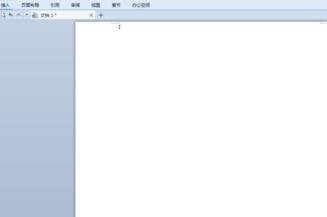
wps插入特殊符号的方法
在WPS 文字中,我们可以通过【符号】功能按钮来插入任意字体的任意符号以及各种特殊符号的。
在菜单栏【插入】→【符号】→【其他符号】打开【符号】对话框;

我们可以通过更换字体来找到不同的特殊符号,拖动右边的下拉滑动条即可看到当前字体的更多特殊符号,选中某个符号后,点击【插入】即可;
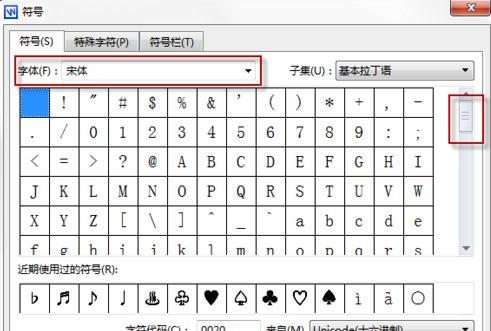
Adobe Gothic Std B;就是♠ ♡ ♣ ♤ ♥ ♧ ♨ ♩ ♪ ♬ ♭ 等符号的字体:
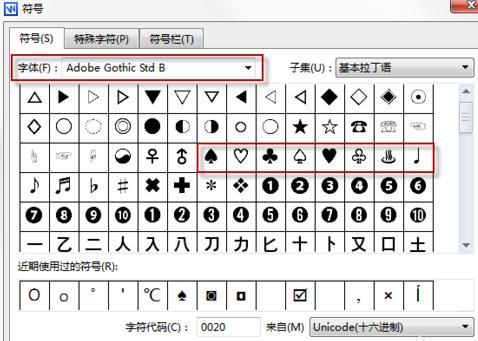
分享:
相关推荐
- 【wps】 wps目录怎么自动生成目录页码 01-02
- 【wps】 wps怎么删除word空白页 12-26
- 【wps】 wps怎么删除空白页Word文档 05-01
- 【wps】 WPS表格怎么给证件照换底色 08-25
- 【wps】 WPS Office手机版文件保存位置在哪 06-27
- 【wps】 WPS Office手机版文件保存在哪个文件夹 06-27
- 【wps】 手机版WPS Office查找替换在哪里 06-27
- 【wps】 手机版wps office怎么查找替换 06-27
- 【wps】 手机版WPS Office怎么查找关键字 06-27
- 【wps】 手机版WPS Office怎么查找文档内容 06-26
本周热门
-
wps目录怎么自动生成目录页码 2024/01/02
-
wps里空格大小不一怎么办 2016/07/11
-
巧用WPS移动版添加文档手绘批注 2013/03/14
-
WPS公式编辑器显示错误 2011/09/12
-
WPS表格如何混合编排考场.座号并统计成绩 2012/07/03
-
在WPS文字的段落编辑中如何将段落置于文章的中心 2014/05/17
-
wps双十一红包广告怎么屏蔽 2016/11/08
-
wps中文本框该怎么设置为透明? 2016/12/11
本月热门
-
wps目录怎么自动生成目录页码 2024/01/02
-
wps里空格大小不一怎么办 2016/07/11
-
WPS页码显示不全怎么办? 2016/07/22
-
WPS表格函数IF大于或等于怎么使用 2016/07/28
-
wps表格的打印预览显示不全怎么办 2016/06/12
-
WPS表格怎么设置自动排列序号? 2015/05/28
-
如何在WPS文档中做组织架构图 2016/07/20
-
WPS Office手机版怎么加横线 2020/06/22
-
wps怎么删除空白页Word文档 2022/05/01
-
为WPS表格单元格添加说明的两种方法 2012/11/13